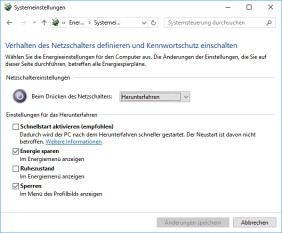Boot-Probleme lösen
Schnellstart in Windows 10 deaktivieren
von
Stefan
Bordel - 05.04.2017
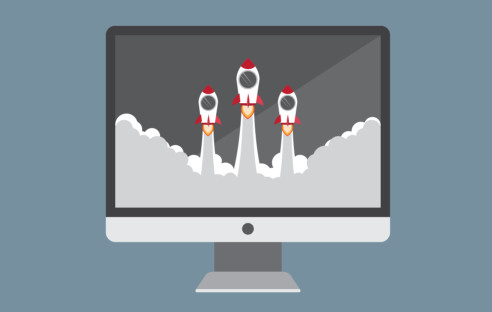
Foto: Snapdude / Shutterstock.com
Die Schnellstart-Funktion von Windows 10 sorgt bei älteren Geräten oder Dual-Boot-Systemen oft für Startschwierigkeiten. Um Boot-Probleme zu umgehen, sollte das Feature deaktiviert werden.
Die Schnellstart-Funktion von Windows 10 soll für einen besonders flotten Systemstart sorgen. Speziell bei älteren Geräten oder Dual-Boot-Systemen führt das Feature allerdings oft zu Boot-Problemen. Glücklicherweise ist die Funktion mit wenigen Handgriffen deaktiviert.
- Öffnen Sie hierzu die Systemsteuerung indem Sie mit dem Tastenkürzel [Windows-Taste] + [R] eine Eingabeaufforderung starten. Dort geben Sie den Befehl control ein und bestätigen mit [Enter].
- Unter dem Menüpunkt "Hardware und Sound" befinden sich hier die "Energieoptionen". Navigieren Sie zu diesem Punkt und öffnen Sie in der seitlichen Auswahl links den Menüpunkt "Auswählen, was beim Drücken von Netzschaltern geschehen soll".
- Dort angekommen klicken Sie wiederum auf das Feld "Einige Einstellungen sind momentan nicht verfügbar" (Hierfür sind Adminrechte erforderlich).
- Nun blendet Windows die "Einstellungen für das Herunterfahren" ein, wo sich auch der Schnellstart durch einen Klick auf das Häkchen deaktivieren lässt. Bestätigen Sie abschließend Ihre Auswahl per Klick auf den Button "Änderungen speichern"